云骑士装机大师如何备份与还原数据?
本站电脑知识提供应用软件知识,计算机网络软件知识,计算机系统工具知识,电脑配置知识,电脑故障排除和电脑常识大全,帮助您更好的学习电脑!不为别的,只因有共同的爱好,为软件和互联网发展出一分力!
云骑士装机大师是一款免费的系统重装工具,这款软件内置的系统全都是原装正版系统纯净无添加。软件支持GTP与win10平板,使用非常简单,对于小白用户来说也可以轻松装系统了。
方法步骤
1.首先在PC下载网搜索下载云骑士装机大师软件,小编已经为大家准备好,点击下载即可。
2.云骑士装机大师是一款非常好用的系统重装软件,用户可以使用软件一键重装系统十分简单,今天小编就来教大家如何使用云骑士装机大师对系统进行备份和还原。
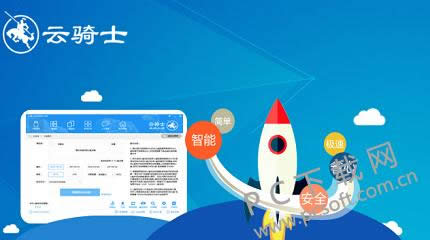
3.我们打开云骑士装机大师软件,在界面上方我们找到一个备份/还原的选项,点击切换到里面,然后找到里面的文件备份和还原。(如果有需要的话,用户还可以点击系统备份和还原,对当前的操作系统进行备份)
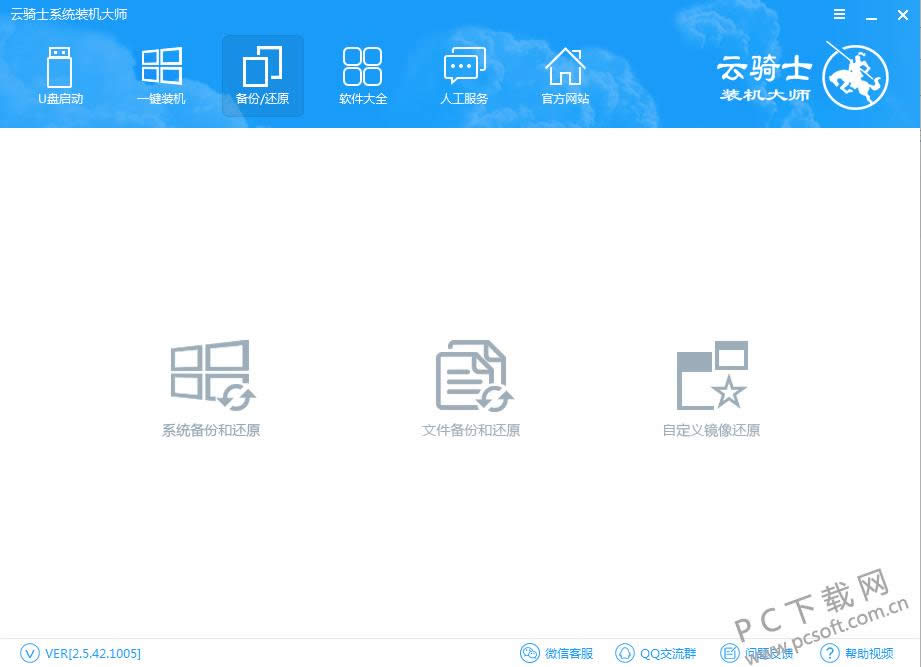
4.接下来我们可以选择想要备份的文件类型,在这里我们可以对桌面,文档, 收藏夹,浏览器,qq聊天记录等进行备份,选中之后点击下面的备份文件即可。

5.接下来我们等待软件备份即可,在界面中我们能够看到当前备份的进度,备份完成的时候,软件将会跳出一个确认提示,我们点击确定就会完成备份了。
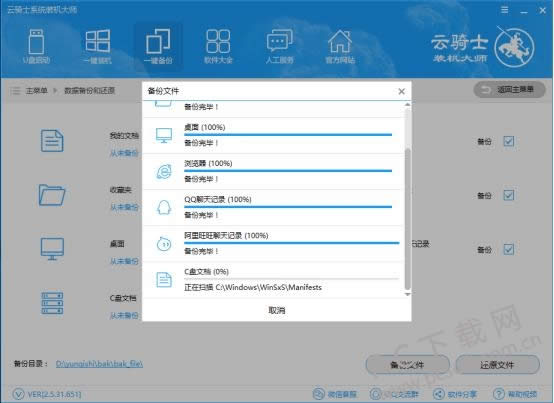
6.如果想要还原的话也是十分的简单,我们还是回到这个页面上,在选择好需要还原的项目之后,点击右下角的还原文件即可,备份的文件目录在左下角能够看到,我们可以自行选择,在恢复的时候会需要。
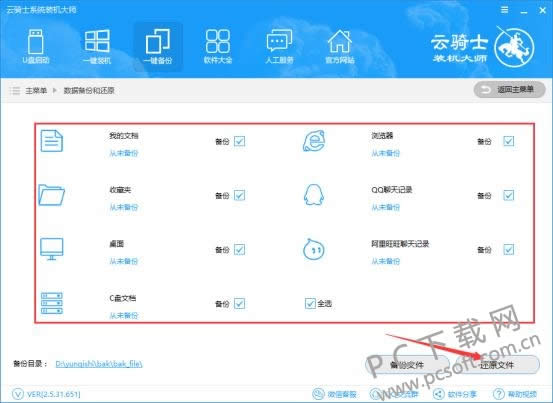
小编总结
以上就是云骑士装机大师备份和还原系统文件的教程了,在我们重装系统之后一键恢复到原先的样子,使用起来就更方便了。
学习教程快速掌握从入门到精通的电脑知识
……